无论您是想玩 Android 游戏还是在更大屏幕的 PC 上轻松处理工作,您都需要 将您的 Android 镜像到 PC. 在截屏应用程序的帮助下,这对您来说并不难。 由于有大量的应用程序可以将 Android 屏幕镜像到 PC,本文选择了用于将 Android 镜像到 PC 的最佳 8 软件。 您可以了解它们的特点并从以下选项中选择最佳的。
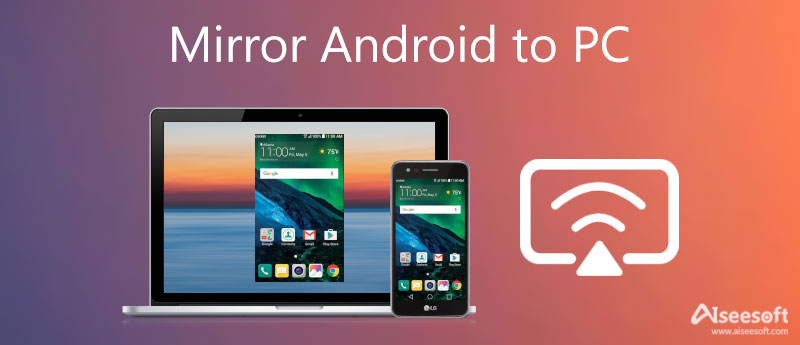
通过将您的 Android 设备镜像到 PC 的最佳和最简单的方法,您可以立即完成任务。 Aiseesoft 手机镜 是您的最佳选择,因为它提供了灵活的屏幕镜像方式,为您带来更好的体验。 只需将您的设备连接到相同的 Wi-Fi,您就可以将您的 Android 镜像到 PC。

154,940 资料下载
100% 安全。无广告。



您还可以使用以下 9 款最佳截屏软件将您的 Android 手机镜像到 PC。 以下是对它们的功能、优点和缺点的介绍。
一款顶级应用,可将您的 Android 手机镜像到 PC。 Teamviewer 快速支持适用于有根和无根设备。 它还提供其他功能,例如在设备之间传输文件推送或拉取 WiFi 设置。
优点
缺点
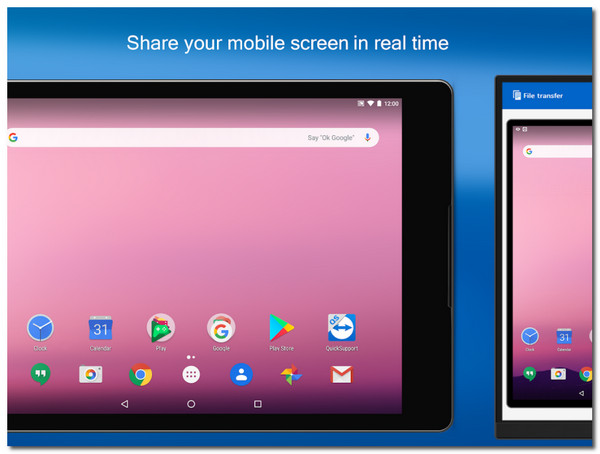
这个免费的镜像应用程序为您提供了将 Android 设备镜像到 PC 的最终解决方案。 它允许您将智能手机截屏到另一部手机和视频游戏机。
优点
缺点
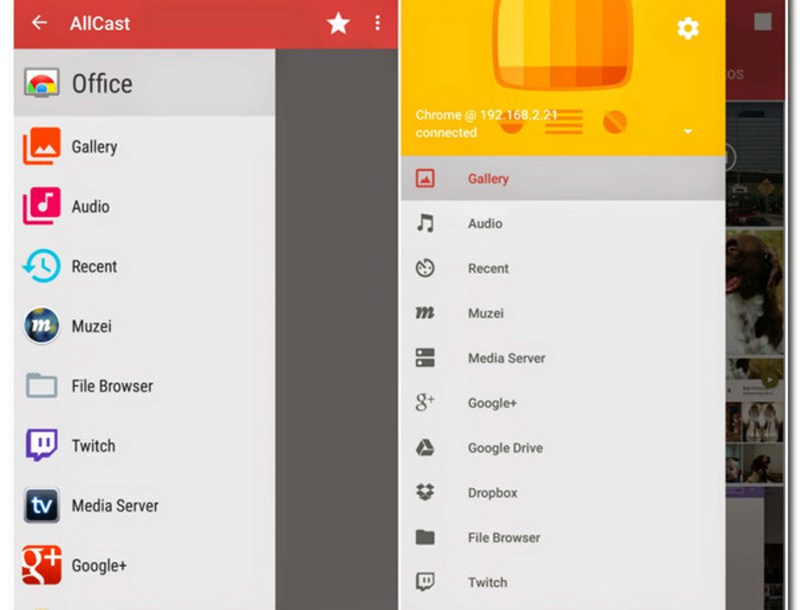
AirDroid 是一个出色的平台,可提供将 Android 镜像到 PC 的高质量功能。 它有效地将您的移动设备连接到您的 PC,提供对截屏的完全控制。
优点
缺点
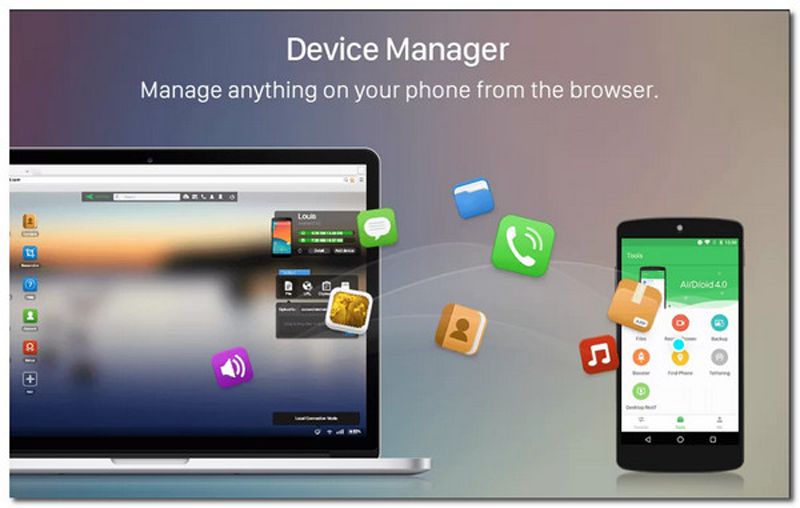
如果您希望屏幕记录您的游戏过程,请下载 Mobizen 应用程序以将您的 Android 镜像到 PC。 此应用程序为您提供最佳游戏体验,因为它为录制的屏幕游戏提供高质量输出。
优点
缺点
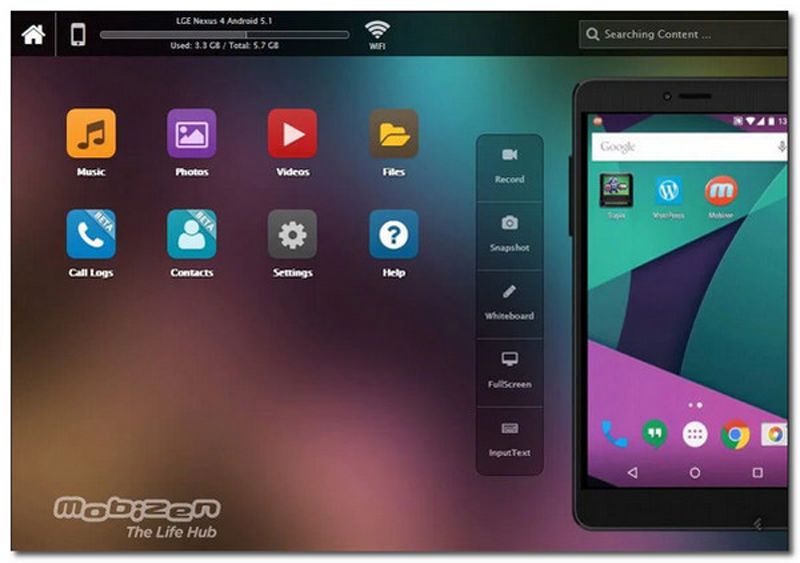
如果您想使用受信任的应用程序将您的 Android 设备镜像到 PC,Vysor 适合您。 这个应用程序是一个特殊的扩展程序,如果没有谷歌浏览器,您将无法使用。 在这种情况下,它只能在安全的特定浏览器中运行。
优点
缺点

这个镜像应用程序是将您的设备镜像到 PC 的最完美的工具。 它是一个开源平台,可以根据自己的喜好进行更改。 它还提供屏幕录制并将录制的视频保存为高质量输出。
优点
缺点
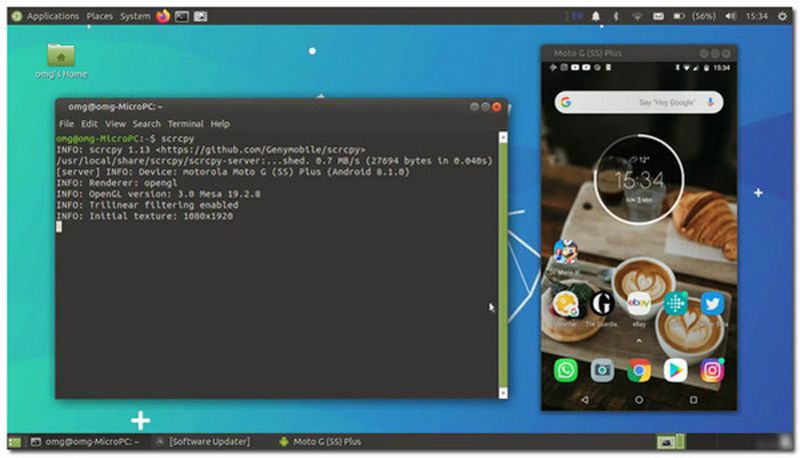
MirrorGo 是另一个将您的游戏从 Android 移动设备镜像到 PC 的最佳应用程序。 这个出色的应用程序不会限制您将设备截屏到更大的屏幕上,例如智能电视、笔记本电脑等。
优点
缺点
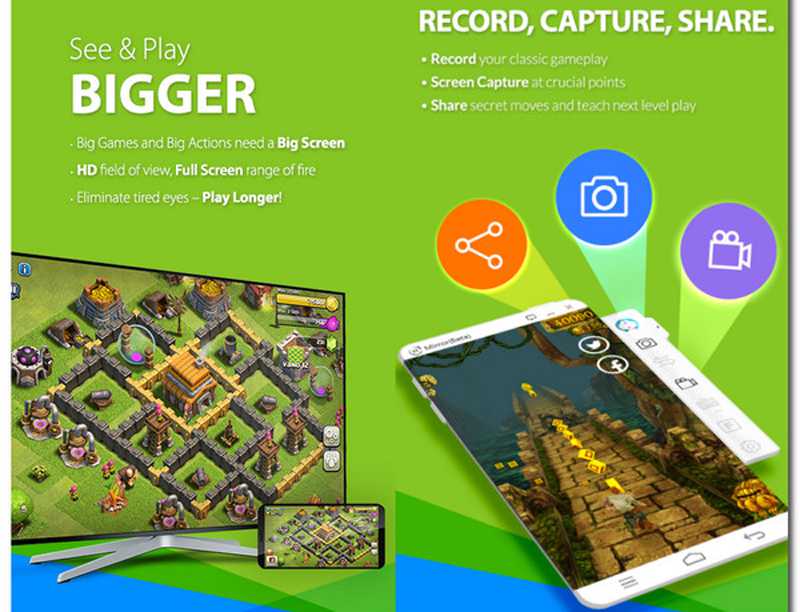
1. 将我的 Android 镜像到 PC 是否需要 Wi-Fi 连接?
不可以。您还可以使用兼容的 USB 连接来镜像您的设备。 但是,请记住,如果没有互联网连接,您的选择是有限的。
2. 如何将 Android 镜像到 Windows 10?
转到 Windows 菜单并单击设置选项。 然后点击 系统 按钮,然后选择 投影到这台电脑 选项。 然后,您可以在 Windows 10 上无线显示您的 Android。
3. 如何知道我的安卓设备是否支持屏幕镜像?
在将Android镜像到PC之前,您可以在 个人设置 您的移动设备。 该功能主要是命名,如投屏、镜像或屏幕共享。 但是,如果您的设备没有此功能,您可以下载上面推荐的应用程序。
结论
将 Android 镜像到 PC 可以为您提供更大的屏幕和更好的工作体验。 以上8款截屏软件中,高级app如 Aiseesoft 手机镜 可以让您在游戏、演示屏幕录制等方面获得全面爆发。 如果您有更多问题,请在下方留下您的评论。